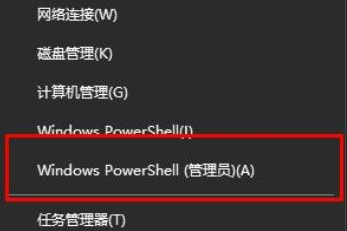
wlan在电脑的作用非常的大,但是最近很多使用win10的小伙伴都发现自己的wlan不见了,那么这是怎么回事呢?下面小编要来跟大家述说win10更新导致WLAN消失的解决教程,有遇到这个教程的朋友可以来看看下面这篇教程。
方法一、
1、如果是宽带本身的问题,首先直接联接宽带网线测试,如果是宽带的问题,联系宽带客服解决。
2、如果是路由器的问题,如果原来可以用,暂时不能用了,我自己的实践是一个是断掉路由器的电源在插上,等会看看。在有就是恢复出厂设置,从新设置就可以用了(这是在物理连接正确的前提下,有时是路由器寻IP地址慢或失败引起的,并不是说路由器坏了)。如果总是不能解决,建议给路由器的客服打电话,他们有电话在线指导,遇到自己不能解决的问题,咨询他们给的建议是很有用的,他们会针对你的设置或操作给出正确建议的。
3、如果关闭了无线开关开启就是了专,如果是用软件连接的无线,软件不好用又经常出问题是很正常的,没有更好的方法,用路由器吧。另外就是网卡驱动没有或不合适引起的,网线接口或属网线是不是有问题等。
4、如果是系统问题引起的,建议还原系统或重装。
5、也可以重新安装无线网卡的驱动。
方法二、
1、右击开始选择“Windows PowerShell(管理员)”。
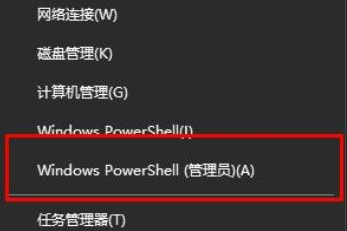
2、输入 netsh winsock reset回车即可。
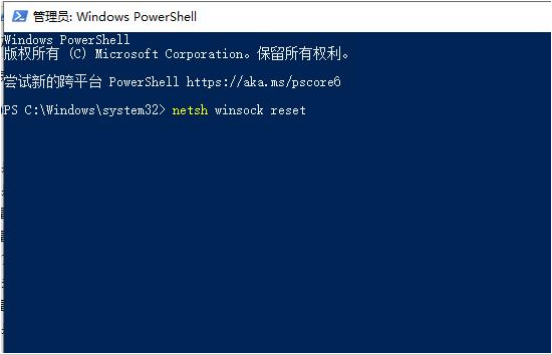
总结:
1、本身宽带问题,找相关人员解决。
2、没有安装驱动,安装一下wlan的驱动。
3、重启一下网络设置。
以上就是win10更新导致WLAN消失的解决教程啦,希望能帮助到大家。




